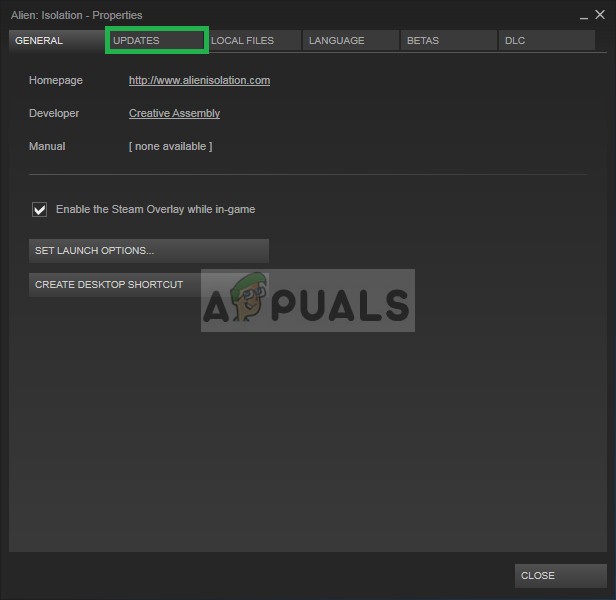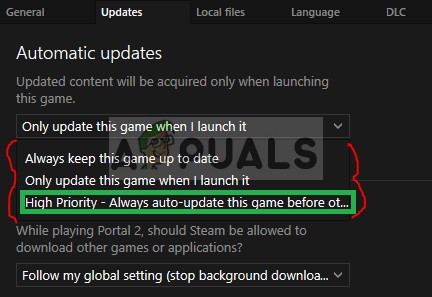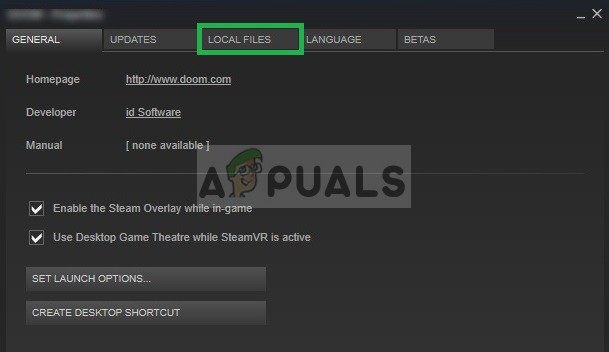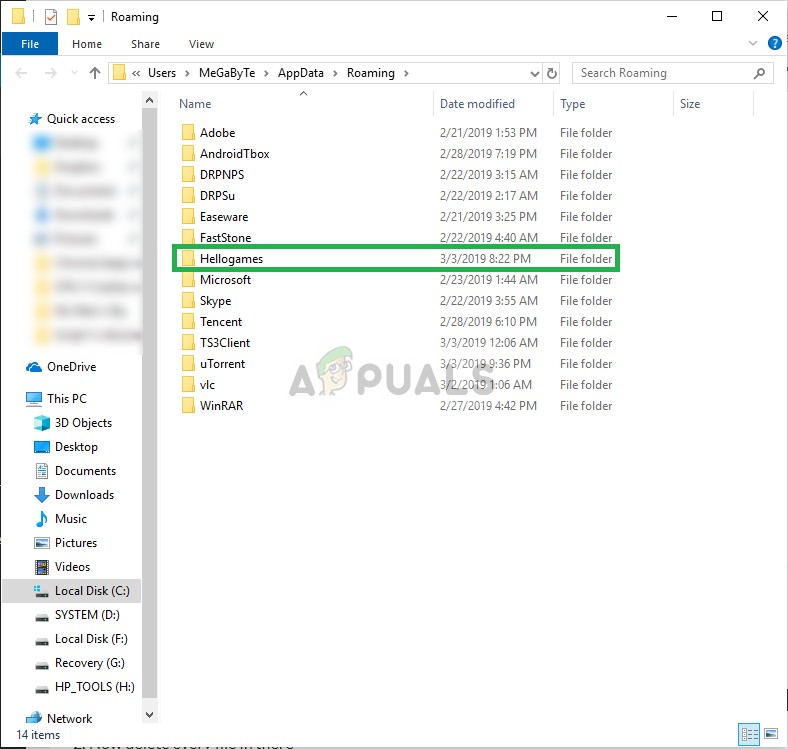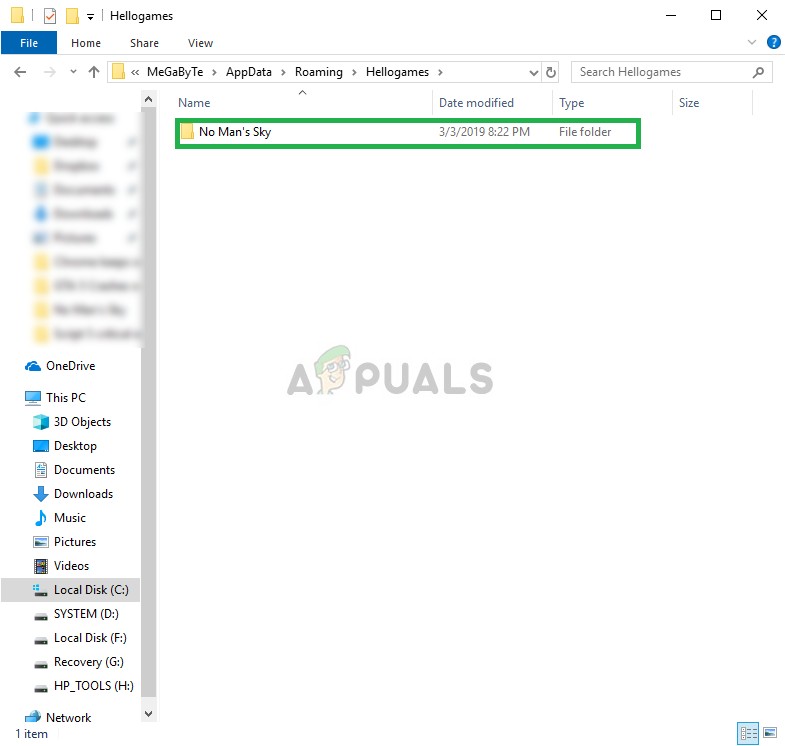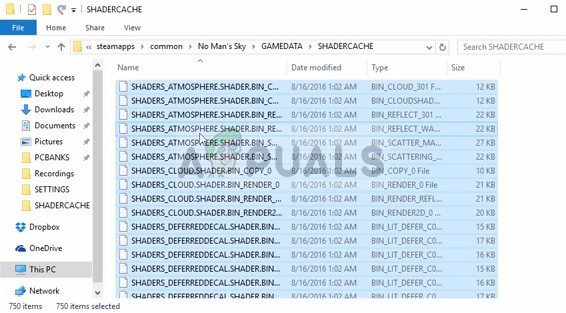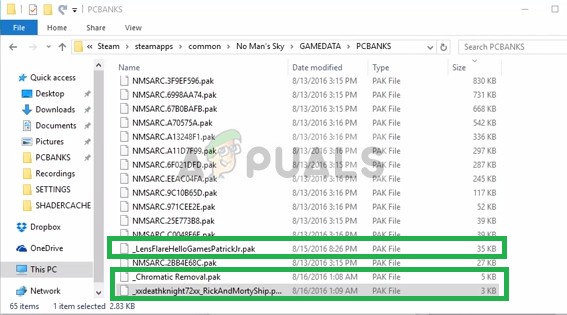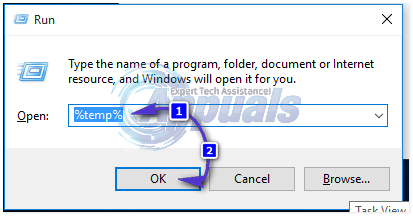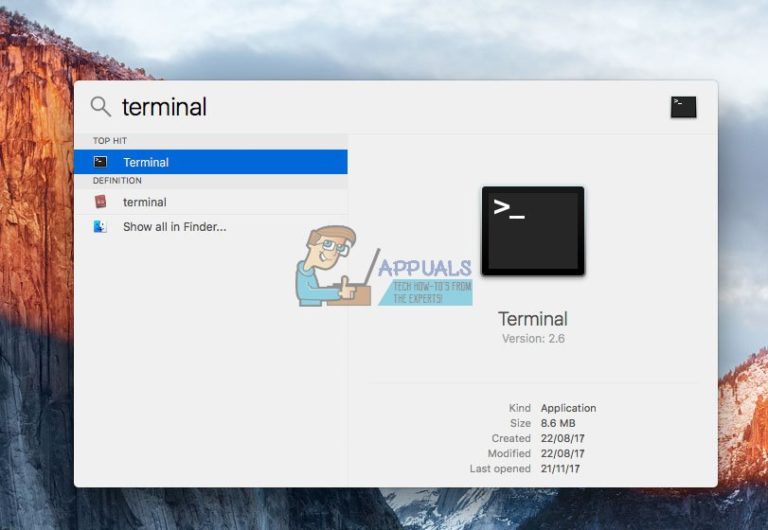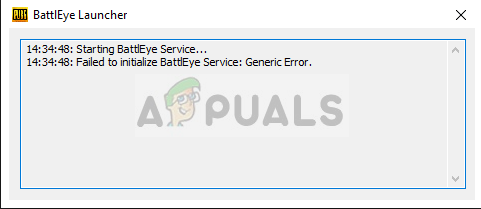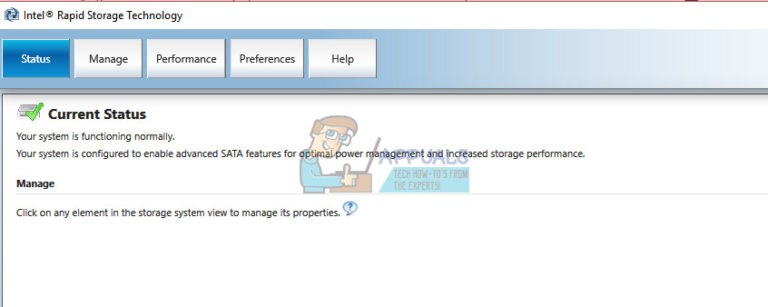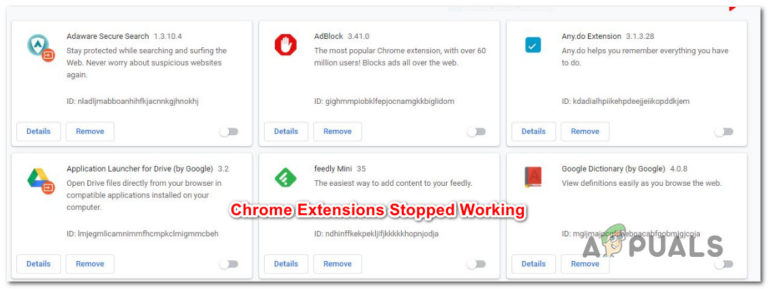Fix: No Man’s Sky Crashing
 Niemandshimmel
NiemandshimmelIn letzter Zeit sind jedoch immer wieder Berichte über das “Abstürzen” des Spiels eingegangen. In diesem Artikel erklären wir Ihnen einige der Ursachen, die zum Absturz des Spiels führen, und bieten Ihnen praktikable Lösungen, um dieses Problem zu lösen.
Was führt zum Absturz des Niemandshimmels?
Das Spiel kann aus verschiedenen Gründen abstürzen. Einige davon sind:
- Aktualisierung: Es gibt oft bestimmte Fehler im Spiel, die gepatcht werden müssen, damit das Spiel ordnungsgemäß ausgeführt werden kann. Daher ist es möglich, dass ein Fehler nicht behoben wurde, wenn Sie eine alte Version des Spiels ausführen.
- Fehlende Dateien: Es ist möglich, dass einige Dateien des Spiels fehlen oder beschädigt sind. Das Spiel benötigt alle Dateien, um vollständig ausgeführt zu werden, wenn eine Datei oder eine Reihe von Dateien fehlen. Das Spiel kann zufällige Abstürze erleiden.
- Beschädigte Dateien speichern: Manchmal kann das Speichern von Dateien durch den Benutzer beschädigt werden, wenn das Spiel beim Laden dieser Dateien abstürzt.
- Shader-Cache: Möglicherweise ist der Shader-Cache beschädigt. Der Shader-Cache wird beim Laden der Shader verwendet, kann jedoch automatisch neu generiert werden, wenn er fehlt. Wenn das Spiel jedoch beschädigt ist, versucht es, denselben Cache zu laden, was zum Absturz des Spiels führt
- Modifikationen: Es gibt zahlreiche Mods für das Spiel, die das Gameplay oder sogar die Grafik verbessern können. Wenn die Mods nicht aktualisiert werden, um die neueste Version des Spiels zu unterstützen, oder die Spielversion nicht mit den Mods übereinstimmt, kann das Spiel abstürzen.
Nachdem Sie ein grundlegendes Verständnis für die Art des Problems haben, werden wir uns den Lösungen zuwenden.
Lösung 1: Aktualisieren des Spiels
Möglicherweise liegt ein Fehler im Spiel vor, der zum Absturz des Spiels führt. Daher besteht der grundlegendste Schritt zur Fehlerbehebung darin, sicherzustellen, dass das Spiel auf dem neuesten Stand ist. In diesem Schritt werden wir das Spiel dafür auf die neueste Version aktualisieren
- Öffnen Dampf und Einloggen zu deinem Konto
- Rechtsklick „Niemandshimmel”In deinem Steam Bibliothek und wählen Sie “Eigenschaften”

Spieleigenschaften in Steam öffnen - Drücke den “AktualisierungRegisterkarte

Update-Optionen öffnen - Dafür sorgen “Automatisch Aktualisierung” ist eingestellt auf “Hoch Priorität”

Stellen Sie eine hohe Priorität ein
Hinweis: Stellen Sie vor diesem Schritt sicher, dass der Computer über eine Internetverbindung verfügt.
Lösung 2: Überprüfen der Spielintegrität
Es ist möglich, dass einige Dateien des Spiels fehlen oder beschädigt sind. Das Spiel benötigt alle Dateien, um vollständig ausgeführt zu werden, wenn eine Datei oder eine Reihe von Dateien fehlen. Das Spiel kann zufällige Abstürze erleiden. Daher werden wir in diesem Schritt die Integrität der Spieledateien überprüfen.
- Starten Dampf und Zeichen im zu deinem Konto
- Geh in die Bibliothek Sektion, richtig– –klicken auf das Spiel und wählen Sie “Eigenschaften”.

Spieleigenschaften in Steam öffnen - Nachdem Klicken auf der Lokal Dateien Option und klicken Sie auf “Überprüfen das Integrität des Spiels Zwischenspeicher” Möglichkeit

Lokale Dateien öffnen - Dies wird einige Zeit dauern überprüfen nachdem es fertig ist, versuche es Lauf das Spiel
Lösung 3: Entfernen Sie Ihre Sicherungsdateien
Manchmal kann das Speichern von Dateien durch den Benutzer beschädigt werden, wenn das Spiel beim Laden dieser Dateien abstürzt. Daher werden wir in diesem Schritt die Sicherungsdateien vollständig entfernen
- Art “%Anwendungsdaten%”In den Windows Suche Bar und drücke Eingeben

Öffnen Sie den Ordner “AppData” - Öffnen das Hallo Spiele Ordner

Öffnen des Hello-Spieleordners - Öffnen das “Nein Mann Himmel” Ordner und alles darin löschen

Öffnen Sie den Sky-Ordner von No Man und löschen Sie alles darin Hinweis: Dadurch werden alle Ihre Sicherungsdateien gelöscht. Stellen Sie daher sicher, dass Sie sie sichern, bevor Sie diese Lösung ausprobieren.
- Versuchen zu Lauf das Spiel und sehen, ob das Problem weiterhin besteht
Lösung 4: Entfernen des Shader-Cache
Der Shader-Cache wird beim Laden der Shader verwendet, kann jedoch automatisch neu generiert werden, wenn er fehlt. Wenn der Shader-Cache jedoch beschädigt ist, versucht das Spiel, denselben Cache zu laden, was zum Absturz des Spiels führt. In diesem Schritt löschen wir den Shader-Cache, für den
- Navigieren zu deinem Spiel Installation Ordner
C:SteamLibrarysteamappscommonNo Man’s SkyGAMEDATASHADERCACHE
- Jetzt löschen jede Datei dort

Shader-Cache löschen - Das Spiel wird nun gezwungen sein, neue zu machen ShaderCache wenn es geöffnet ist.
- Versuchen zu Lauf das Spiel
Dies wird Ihr Problem lösen, wenn der ShaderCache des Spiels beschädigt wurde
Lösung 5: Mods entfernen
Es gibt zahlreiche Mods für das Spiel, die das Gameplay oder sogar die Grafik verbessern können. Wenn die Mods nicht aktualisiert werden, um die neueste Version des Spiels zu unterstützen, oder die Spielversion nicht mit den Mods übereinstimmt, kann dieses Problem ausgelöst werden. Daher empfehlen wir Ihnen, das Spiel ohne angewendete Mods zu laden. Das zu tun
- Navigieren zu
C:SteamLibrarysteamappscommonNo Man’s SkyGAMEDATAPCBANKS
- Löschen all die Mod Dateien dass du dort kopiert hast, um den Mod zu installieren

Löschen der Mod-Dateien Hinweis: Lösche keine anderen Dateien als die, die du nach der Installation des Spiels hinzugefügt hast, um Mods zu verwenden. Wie alle anderen Dateien hier sind wichtige Spieledateien, die das Spiel benötigt, um richtig zu laufen
- Versuchen Sie es jetzt Lauf das Spiel.